windows7系统怎么查看电脑配置
2016-12-24
相关话题
通常我们在选购电脑的时候都比较注重电脑配置,那么windows7系统怎么查看电脑配置呢?接下来大家跟着小编一起来了解一下windows7查看电脑配置的解决方法吧。
windows7查看电脑配置方法一:
win7系统多界面组合查看电脑配置
1、选中桌面上的“计算机”→鼠标右键→属性,查看电脑的CPU和内存,如下图所示:

2、查看完毕后,选择左边的“设备管理器”。
3、选择设备管理器界面中的“处理器”和“显示适配器”可以看到更详细的CPU信息和显卡信息,如下图所示:

4、选中计算机→鼠标右键→在右键菜单栏选择“管理”→在打开的计算机管理界面左侧树型图中选择“磁盘管理”,在界面右边出现的各个磁盘进行点选,就可以查看各个磁盘容量大小及分配情况,下如图所示:

windows7查看电脑配置方法二 :
下载鲁大师,运行后有硬件检测,可看到电脑所有硬件配置。
如图:

安装时需注意会有很多附带安装软件需要取消,不要全信软件所提示漏洞,根据自己需要进行修复。
windows7查看电脑配置方法三:
桌面“计算机”图标上右击,选择“属性”。

在中间“系统”栏目下即可查看处理器型号、内存大小等大体信息。

也可以点击左边工具栏的“设备管理器”,进入详细配置列表。
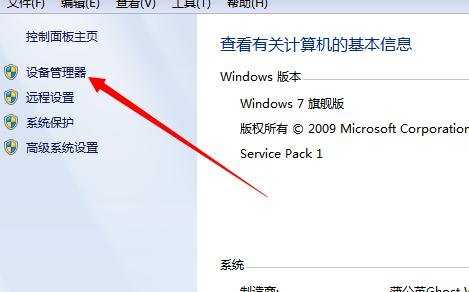
在“设备管理器”窗口,点击项目前面的小三角即可查看计算机中各配件的规格型号。比如小编这台电脑的CPU就是奔腾双核的E5800。
